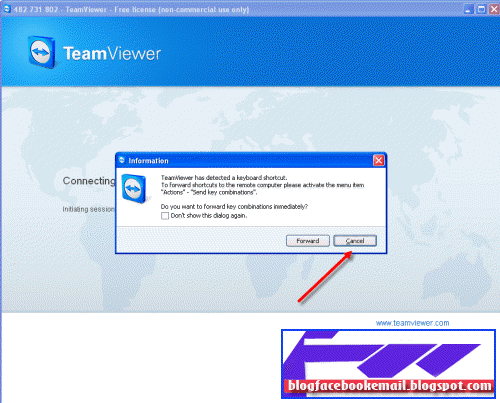JELASKAN SEMUA FUNGSINYA DIBAWAH
INI
- PHYSICAL LAYER : layer terbawah dari layer OSI model dari jaringan komputer. Lapisan ini berhubungan dengan masalah listrik, prosedural, mengaktifkan, menjaga, dan menonaktifkan hubungan fisik.
·
CABLE : a. Mentransfer data dalam bentuk biner
·
NIC: a. Media
pengirim data ke komputer lain di dalam jaringan
B.Mengontrol data flow antara komputer dan
system kabel
c. Menerima data dikirim dari
komputer lain lewat kabel dan menerjemahkan nya ke dalam bit
- DATA LINK LAYER : Layer ini sedikit lebih “cerdas” dibandingkan dengan layer physical, karena menyediakan transfer data yang lebih nyata. Sebagai penghubung antara media network dan layer protocol yang lebih high-level
·
SWITCHES: a. mengatur lalu lintas data dalam
jaringan
b. pembagi sinyal dan
penguat sinyal pada jaringan komputer
·
MAC ADDRESS: a. memudahkan router dan perangkat jaringan
b. mengidentifikasi
setiap jenis perangkat yang melekat pada jaringan
- NETWORK LAYER : menyediakan fungsi routing sehingga paket dapat dikirim keluar dari segment network lokal ke suatu tujuan yang berada pada suatu network lain
·
IP ADDRESS: a. digunakan sebagi alat identifikasi host atau antarmuka pada jaringan
b. digunkan sebagai alamat lokasi jaringan
·
ICMP : a. mekanisme pelaporan error
·
IGMP: a. Untuk memberi fasilitas message yang
simultan kepada group penerima
- TRANSPORT LAYER : pusat dari mode-OSI. Layer ini menyediakan transfer yang reliable dan transparan antara kedua titik akhir, layer ini juga menyediakan multiplexing, kendali aliran dan pemeriksaan error serta memperbaikinya.
·
TCP: a. mementingkan tata cara dan keandalan dalam pengiriman data
B . mengatur bagaimana cara membuka hubungan komunikasi
c. mendetaksi kesalahan data
·
UDP: a. Protokol lapisan aplikasi
yang mengimplementasikan layanan keandalan: Jika protokol lapisan aplikasi
menyediakan layanan transfer data yang andal
b. Protokol yang tidak
membutuhkan keandalan
c. Transmisi broadcast: Karena UDP merupakan protokol yang tidak perlu
membuat koneksi terlebih dahulu dengan sebuah host tertentu
·
ECN :a.menyatukan order-order klien dan berbagai penyedia likuiditas, seperti bank, jaringan ECN lainnya atau broker-broker besar
- SESSION LAYER : prosedur logon pada network dan berkaitan dengan keamanan. Layer ini menyediakan layanan ke dua layer diatasnya, Melakukan koordinasi komunikasi antara entiti layer yang diwakilinya. Beberapa protocol pada layer ini: NETBIOS: suatu session interface dan protocol, dikembangkan oleh IBM
·
VARIOUS API’S: a. programmer saat membangun perangkat lunak untuk system operasi tertentu
·
SOCKETS : a. jaringan yang menjadi titik komunikasi antarmesin pada Internet Protocol
- PRESENTATION LAYER : Sebuah lapisan yang berada pada model lapisan OSI layer, yang berada pada level atau lapisan kedua ketika sebuah data atau informasi akan dikirim, dan berada pada layer ke enam pada saat sebuah data akan diterima oleh user
·
FTP : a. untuk urusan pengiriman data dalam jaringan komputer
·
IMAP: a. untuk mengakses email menggunakan software email client, seperti Microsoft Outlook
·
SSH: a. untuk mengakses mesin secara remote
- APPLICATION LAYER : layer atau lapisan teratas pada model OSI reference ketika user akan mengirimkan pesan dan menjadi layer atau lapisan terakhir pada sistem OSI Reference model ketika user akan menerima sebuah pesan
·
HTTP: a. menjawab antara clientdan server
b. membuat
hubungan TCP/IP ke port tertentu di host yang jauh
·
FTP: a. untuk melakukan pengiriman atau pentransferan data
SSH: a. mengirimkan file dan juga data ke komputer lainnya hanya dengan menggunakan aplikasi saja
DNS:
- Menerjemahkan nama-nama host (hostnames) menjadi nomor IP (IP address) ataupun sebaliknya, sehingga nama tersebut mudah diingat oleh pengguna internet.
- Memberikan suatu informasi tentang suatu host ke seluruh jaringan internet. DNS memiliki keunggulan seperti:
- Mudah, DNS sangat mudah karena user tidak lagi direpotkan untuk mengingat IP address sebuah komputer cukup host name (nama Komputer).
- Konsisten, IP address sebuah komputer boleh berubah tapi host name tidak berubah..
 04.54
04.54
 Daffaazzam
Daffaazzam